Jak zainstalować Java na Debian 10 (Buster)
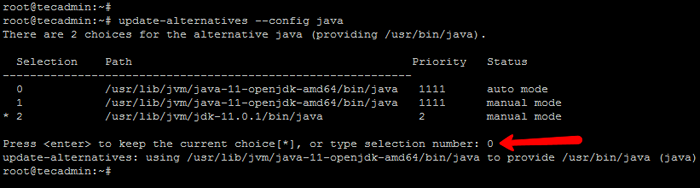
- 1656
- 72
- Juliusz Sienkiewicz
Java to popularny język programowania używany przez Billons of Application. Jak wiemy, że Oracle JDK wymaga licencji komercyjnej na podstawie umowy licencyjnej kodu binarnego Oracle. Zainstalujemy OpenJDK w Twoim systemie Debian. Openjdk jest całkowicie bezpłatny, Java open source z ogólną licencją publiczną GNU.
Ten samouczek pomoże Ci zainstalować Java w systemie Debian 10 Buster Linux.
Krok 1 - Wyszukaj pakiety OpenJDK
Pakiety OpenJDK są dostępne w ramach natywnych repozytoriów APT. Możesz po prostu użyć komendy wyszukiwania apt-cache do wyszukiwania dostępnej wersji Java dla swojego systemu Ubuntu.
sudo apt aktualizacja sudo apt wyszukiwanie openjdk
Zgodnie z powyższym wyjściem można zobaczyć OpenJDK-11-* i OpenJDK-8-* jest dostępne w menedżerze pakietów.
Krok 2 - Zainstaluj Java na Debian 10
Użyj poniższego polecenia, aby zainstalować OpenJDK w swoich systemach debian 10 Bustter za pomocą menedżera pakietów z domyślnego repozytorium. Poniższe polecenia zainstalują Java Development Kit (JDK) i Java Runtime Environment (JRE) w twoim systemie. Możesz zainstalować pakiet JRE tylko w celu skonfigurowania środowiska wykonawczego.
Wybierz jedną z poniższych opcji, aby zainstalować Java na Debian 10:
- Instalowanie Java 14:
sudo apt instint openjdk-14-jdk
- Instalowanie Java 11:
sudo apt instint openjdk-11-jdk
- Instalowanie Java 8:
sudo apt instint openjdk-8-jdk
Krok 3 - Skonfiguruj domyślną wersję Java
Nowo zainstalowany OpenJDK Java 11 zostanie skonfigurowany jako domyślna wersja Java. Ale w niektórych przypadkach może być konieczne zmianę domyślnej wersji Java. Uruchom następujące polecenie na terminalu:
Aktualizacja -alternatives -Config Java
Wymieśli to wszystkie skonfigurowane wersje Java w twoim systemie. Wybierz odpowiedni numer wersji jako wyświetlany na poniższym zrzucie ekranu.
Gwiazda (*) pokazuje aktualnie aktywną wersję. Tutaj wybieram 0 dla OpenJdk 11 i naciśnij Enter.
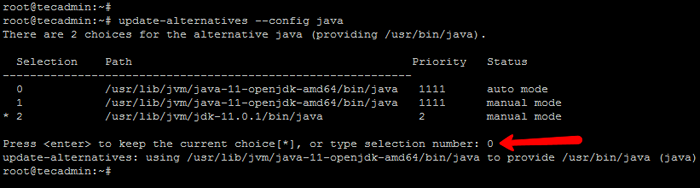
Po instalacji Java używa poniżej polecenia do weryfikacji zainstalowanej wersji Java w twoim systemie.
Java -version OpenJdk wersja „11.0.9.1 "2020-11-04 Environment czasu wykonawczego Openjdk (Build 11.0.9.1+1-post-debian-1deb10u1) VM openjdk 64-bit vm (kompilacja 11.0.9.1+1-post-debian-1deb10u1, tryb mieszany, udostępnianie)
Krok 4 - Konfiguracja środowiska Java
Najlepszą praktyką jest ustawianie zmiennej środowiska Java po zainstalowaniu Java. Aby skonfigurować różnorodność środowiska Java, dodaj następujący wiersz do /etc /profilu.D/Java.cii.
echo "Export java_home =/usr/lib/jvm/java-11-openjdk-amd64/">/etc/profilu.D/Java.cii
Załaduj środowisko do aktualnej powłoki.
Źródło /etc /profil.D/Java.cii
Teraz java_home ustawi się automatycznie nawet po ponownym uruchomieniu systemu. Użyj następującego polecenia, aby sprawdzić wartość zmiennej środowiska
Echo $ java_home /usr/lib/jvm/java-11-openjdk-amd64/
Wniosek
W tym opuszczeniu, jak zainstalować Java (Openjdk) 14, 11 i 8 w systemie Debian.

